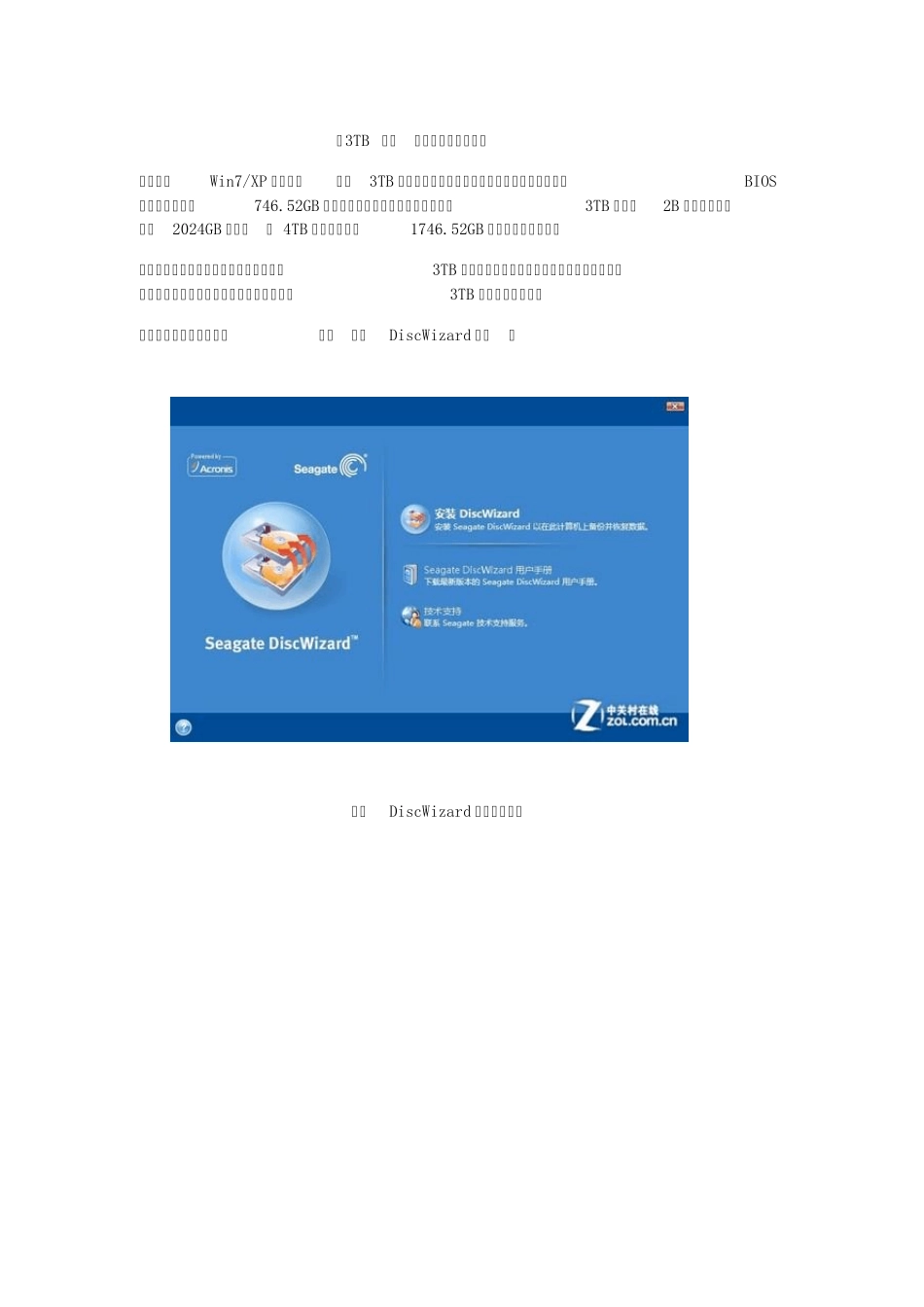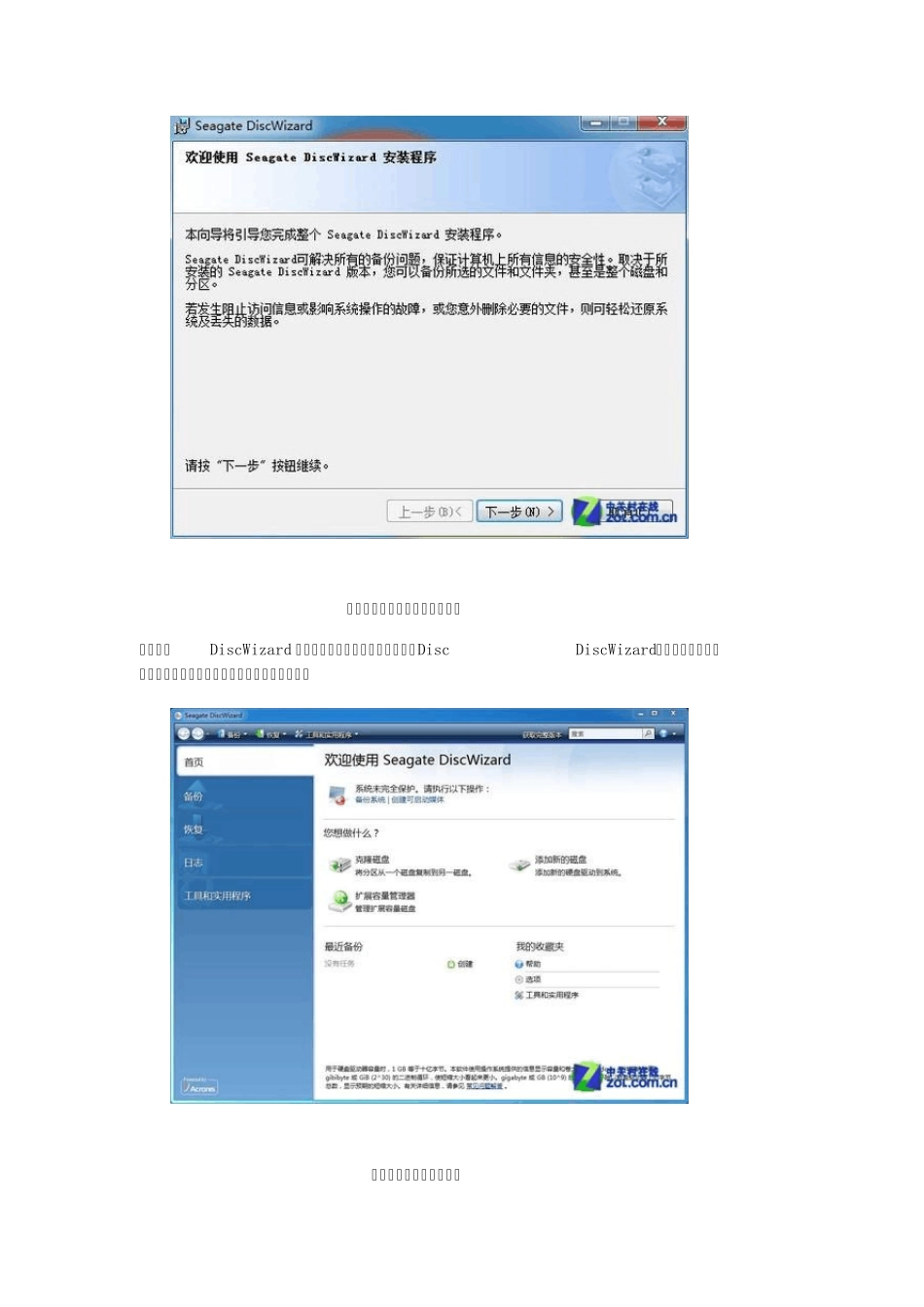●3TB 硬盘分区:原厂软件教程 在普通的Win7/XP 操作系统下,3TB 硬盘采用传统分区工具,如果没有特殊工具或者BIOS的帮助,有高达746.52GB 的硬盘容量无法使用。因此网友戏称3TB 硬盘为2B 硬盘(即只能识别2024GB 容量), 4TB 硬盘更是多达1746.52GB 空间无法识别使用。 为此希捷专门开发了一款软件,针对希捷3TB 或者更大容量的硬盘无法安装系统使用,操作界面非常简单,下面就来详细介绍一下希捷3TB 硬盘的破解方法。 首先我们需要从希捷官网下载一个DiscWizard 工具。 希捷DiscWizard 软件安装界面 按照步骤下一步,直到“完成” 点击希捷DiscWizard 软件进行安装,选择第一项安装“Disc DiscWizard”,接着按步骤点击“下一步”,直到“完成”,即可完成安装。 选择“扩展容量管理器” 开启希捷DiscWizard 软件后,开始自动扫描所有磁盘,选择“扩展容量管理器”。 选择右下角的“分配空间”按钮 希捷DiscWizard 软件“分配空间”正在运行 通过软件模拟出另外一块硬盘,需要选择MBR 或者GPT 格式 通过20秒左右的等待,我们发现一只没有被识别的700多 GB 的容量限制已经被解禁。然后用户可以进去磁盘管理器进行分区。 被模拟出的746.52GB 空间 在磁盘管理其中,我们发现之前的3TB 硬盘被分割成两块单独的硬盘,之后可以右键新建磁盘分区进行使用,不过分区格式依然为MBR。 DiscWizard 软件将多余的容量虚拟成SCSI 硬盘运行 早在3TB 硬盘问世之前,对现有BIOS 系统的扩展性造成了一些恐慌,不过随着3TB 硬盘的不断成熟,其实问题很容易解决。除了希捷的解决方案以外,不少高端主板均提供了破解3TB 硬盘容量的软件,如技嘉的3TB+ Unlock、华硕Disk Unlocker 软件均可以实现全部容量,所以随着主板BIOS 的升级以及更多破解软件的发布,为来硬盘的容量增长将不再受到限制。 小贴士:希捷硬盘的解决方案 – DiscWizard 无论是在WinXP 还是windows 7 下,无论主板是否BIOS 支持UEFI, 利用希捷的DiscWizard 工具,都可以实现让希捷3TB 硬盘做为数据盘或者系统盘。 3TB 硬盘多出来746GB 空间依靠虚拟识别,重装系统后消失 我们依靠软件对3TB 硬盘识别和分区,实际上超出2TB 之后的存储空间,是依靠软件虚拟出来的,一旦重新装系统,这个虚拟的存储空间就会消失。换而言之,存在这个存储空间的数据资料将全部丢失。所以网友们需要对该区域的数据进行数据备份。